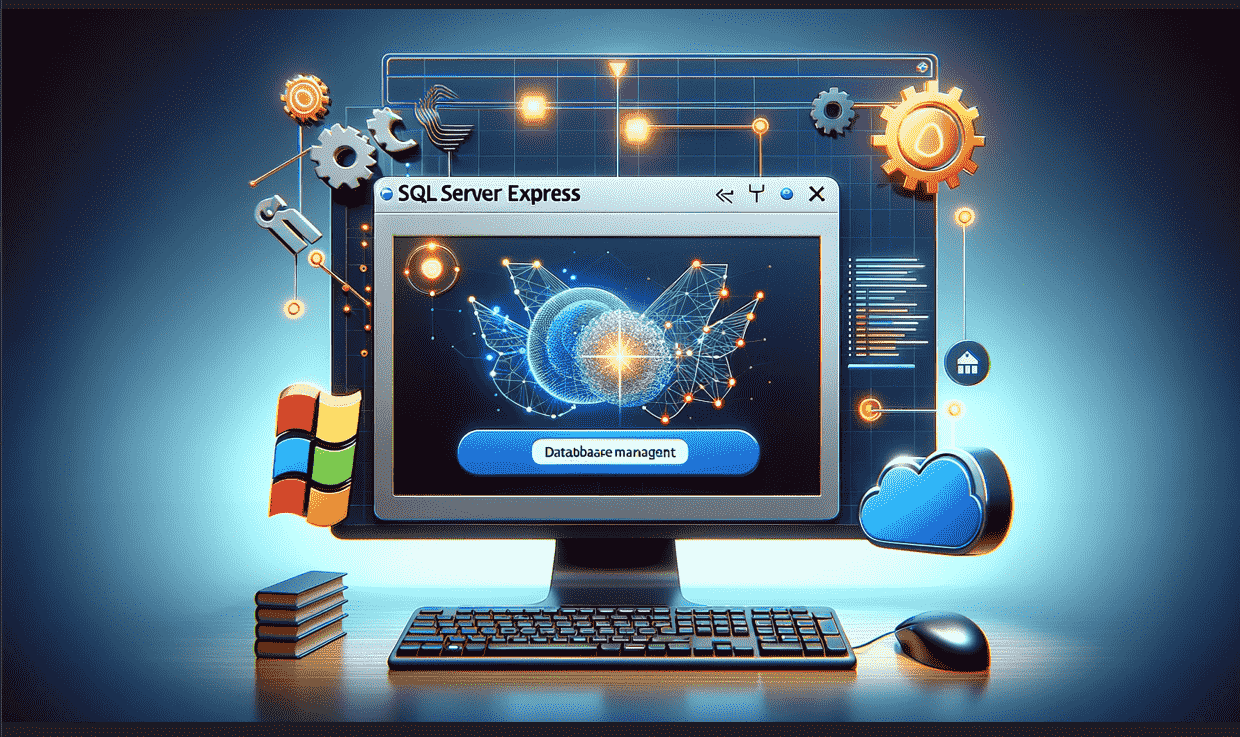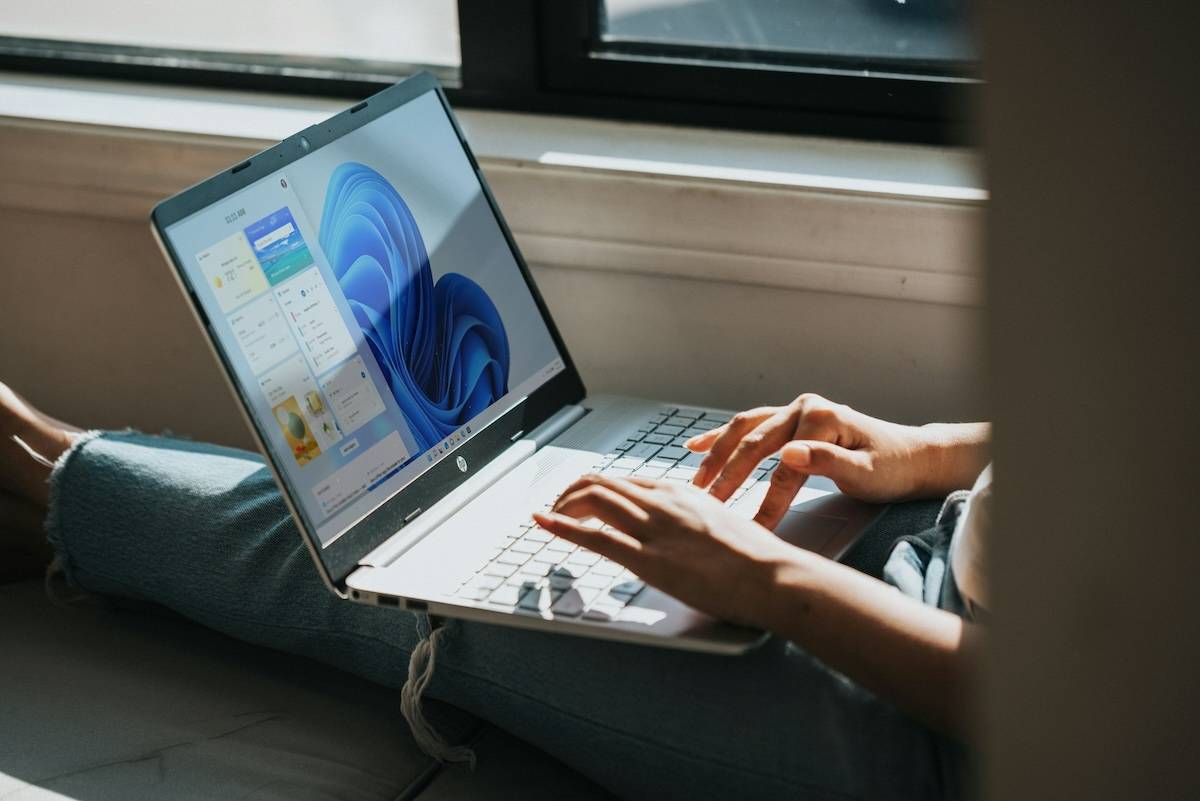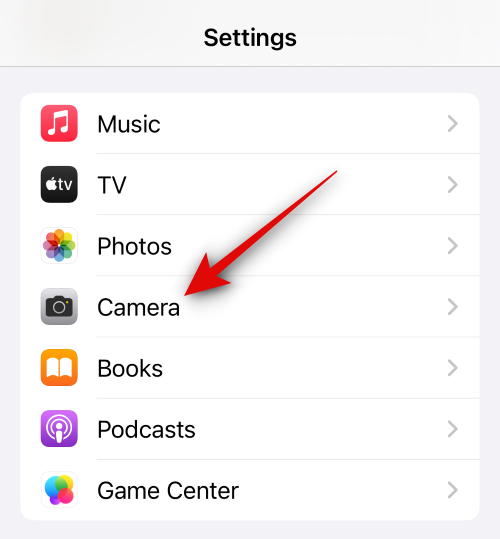AnyDesk 是一款旨在可靠且快速的远程桌面应用程序。它帮助我们轻松快速地在计算机之间建立连接以远程访问和共享屏幕。AnyDesk 适用于 Linux、FreeBSD、Raspberry Pi、Windows、Chrome OS、macOS、Android 和 iOS。
在 AlmaLinux 8 上安装 AnyDesk
第 1 步。首先,让我们首先确保您的系统是最新的。
sudo dnf update sudo dnf install epel-release
步骤 2. 在 AlmaLinux 8 上安装 AnyDesk。
- 通过默认存储库安装 AnyDesk。
默认情况下,AnyDesk 在 AlmaLinux 8 基础存储库中不可用。现在我们运行以下命令将 Anydesk 存储库添加到您的系统:
$ sudo tee /etc/yum.repos.d/anydesk.repo<<EOF [anydesk] name=AnyDesk CentOS - stable baseurl=http://rpm.anydesk.com/centos/x86_64/ gpgcheck=1 repo_gpgcheck=1 gpgkey=https://keys.anydesk.com/repos/RPM-GPG-KEY EOF
完成添加存储库后,运行以下命令来更新dnf包并安装 AnyDesk:
sudo dnf update
sudo dnf install anydesk
-
- 使用 RPM 存储库安装 AnyDesk。
现在运行以下命令从官方页面下载 RPM 包:
wget https://download.anydesk.com/linux/anydesk-6.1.1-1.el8.x86_64.rpm
dnf接下来,使用包管理器安装 AnyDesk :
sudo dnf install anydesk-*.rpm
步骤 3. 在 AlmaLinux 上访问 AnyDesk。
成功安装后,现在单击“活动”并使用搜索栏搜索“Anydesk”应用程序。您将获得一个 AnyDesk ID,用于使用 AnyDesk 从远程系统进行连接。现在,您可能需要为无人值守访问设置密码。这将在您的系统上设置一个固定密码,可以随时使用该密码进行连接。
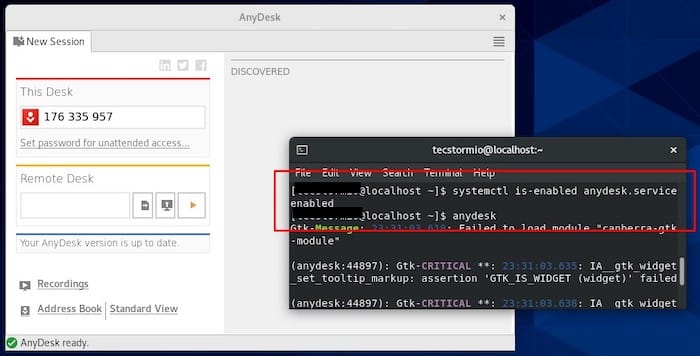
感谢您使用本教程在您的 AlmaLinux 8 系统上安装 AnyDesk 远程桌面应用程序。如需更多帮助或有用信息,我们建议您查看AnyDesk 官方网站。